حل مشکل صفحه قرمز مرگ در ویندوز 10
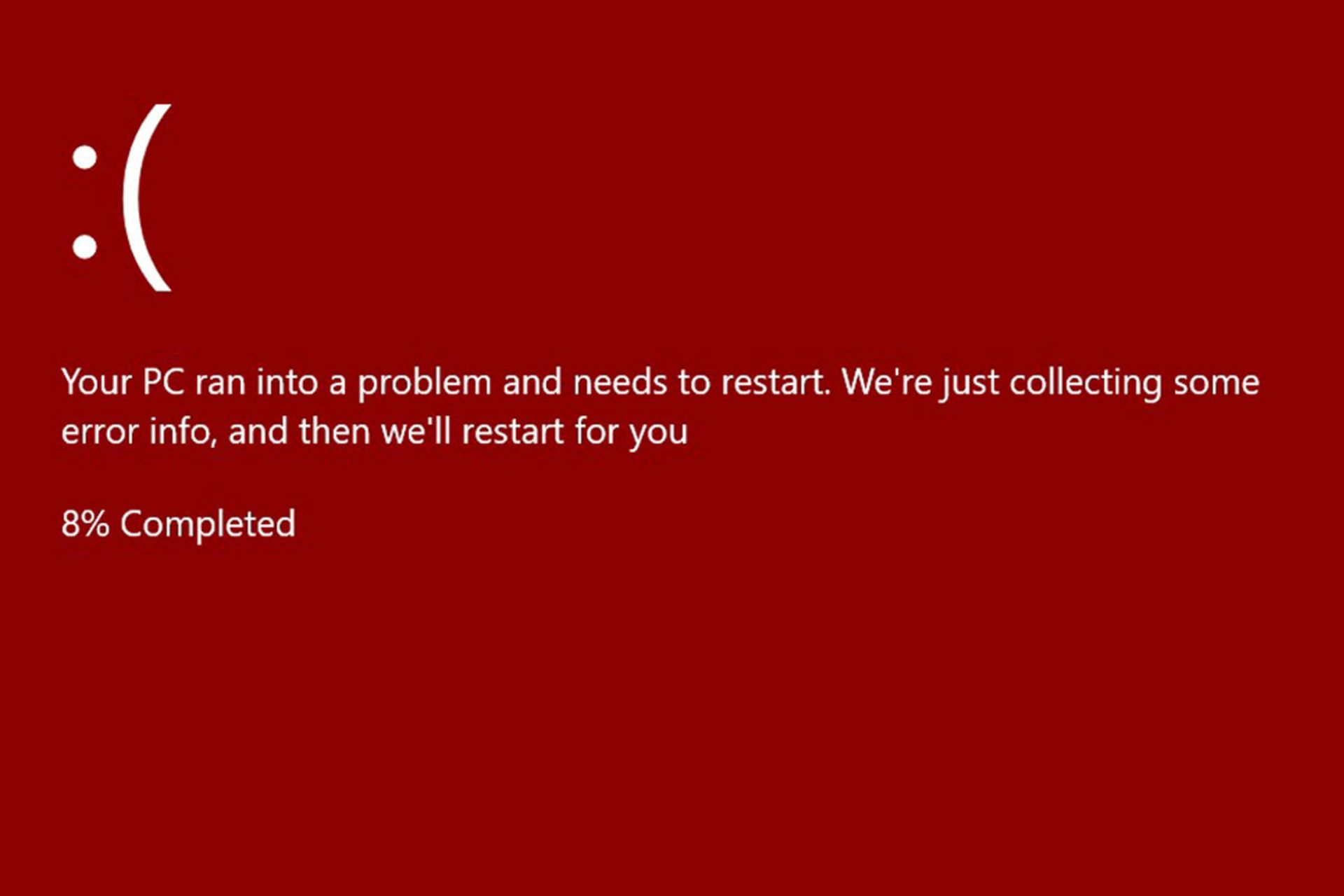
ویندوز از زمان عرضهی نسخهی ۱۰ شهرت بدی از خود بهعنوان ناپایدارترین سیستم عامل موجود به جا گذاشته است. البته این در مورد همه نسخههای ویندوز درست نیست؛ ولی این سیستم عامل مشکلات متعددی در دورههای مختلف داشته است. پیغامهای خطای ویندوز معمولا ما را با وضعیت نگرانکننده صفحه آبی مرگ (BSoD) روبهرو میکند. از طرفی پدیده دیگری به نام صفحه قرمز مرگ (RSoD) وجود دارد که طبق تجربه و سابقهی رنگ قرمز در ذهن ما، به نظر میرسد تهدیدکنندهتر از آبی باشد. صفحه قرمز مرگ در مقایسه با نوع آبی آن، کمتر اتفاق میافتد؛ ولی هر بار که رخ میدهد، به معنای مشکلی سختتر و شدیدتر نسبت به صفحه آبی مرگ است. ممکن است اگر خیلی بدشانس باشید، دچار این وضعیت شوید. در ادامه به چند نکته و حل مشکل در این باره میپردازیم.
بهطور کلی تمامی خطاهای یک سیستم در نتیجهی ناتوانی کامپیوتر در پردازش اطلاعاتی خاص در زمانی خاص هستند. مشکل صفحه قرمز مرگ ویندوز 10 اغلب هنگام بازی، تماشای فیلم، بهروزرسانی نسخهی ویندوز و … رخ می دهد که میتواند در نتیجه یکی از مشکلات زیر باشد:
- درایورهای قدیمی
- خرابی درایور گرافیک
- مشکلات بایوس
- پیکربندی نادرست برخی نرمافزارها
- خرابی سختافزار
پس از آشنایی با عواملی که ممکن است منجر به این مشکل شوند، در ادامه با برخی راهحلها برای رفع صفحه قرمز مرگ ویندوز 10 آشنا میشویم.
راه حل اول - بهروزرسانی بایوس یا رابط UEFI سیستم خود
رابط متحد توسعهپذیر سیستمعامل (UEFI) به بیان ساده، همان بایوس ارتقاء دادهشده است؛ بعضی سختافزارها مثل واحد پردازش گرافیکی (GPU) برای عملکرد بهتر خود نیاز به آپدیت نرمافزاری دارند. بعضی از آنها گاهی نیاز به کمی بهینهسازی در بایوس یا UEFI دارند. نتیجه این بهینهسازی برای یک سختافزار خاص مثل کارت گرافیک، باعث اختلال در کارکرد و عملکرد بایوس یا UEFI سیستم و باعث بروز مشکل میشود.
از طرفی اگر مشکلی از قبل وجود داشته است، لازم است که سختافزار معیوب خارج شود. در این حالت و اگر بهطور پیوسته با خطای سیستم روبهرو هستید، ارتقاء بایوس یا رابط UEFI بهترین کار است.
ارتقای بایوس یا رابط UEFI به معنای پاکسازی آن و نصب یک نسخه جدید از آن است و اگر در حین ارتقاء به مشکلی برخورد کردید ممکن است به قیمت از دست دادن کل سیستم شما تمام شود. پس نکات زیر را برای انجام این کار به یاد داشته باشید:
- در مورد یک لپتاپ مطمئن شوید که کاملا یا حداقل ۸۰٪ شارژ داشته باشد.
- در مورد سیستم دسکتاپ مطمئن شوید که حین ارتقا برق قطع نشود.
آخرین نسخه بایوس یا UEFI سیستم کامپیوتر خود را از سایت شرکت سازنده دریافت کنید(مطمئن شوید که فایل دانلود شده پسوند اجرایی exe. باشد). متأسفانه نمیتوانیم در این مورد به شما لینکی ارائه دهیم؛ چرا که فایلهای آپدیت سیستمهای مختلف با برندهای مختلف، متفاوت هستند.
هر پروژهای در هر برنامهای که دارید، ذخیره کنید و فایل اجرایی ارتقاء بایوس یا UEFI سیستم خود را که از سایت سازنده دریافت کردهاید، اجرا کنید.
نکات بسیار مهم:
- به هیچ عنوان حین ارتقاء، سیستم خود را خاموش نکنید.
- اگر شک دارید و نگران انجام بهروزرسانی بایوس یا رابط UEFI سیستم خود هستید؛ یا این کار را انجام ندهید یا از فردی حرفهای کمک بگیرید.
- قبل از انجام بهروزرسانی BIOS/UEFI، از جمله فایلها، پوشهها و سیستم، از رایانه خود نسخه پشتیبان تهیه کنید.
راهحل دوم - تنظیمات اورکلاک را حذف کنید
اورکلاک (به معنی افزایش فرکانس سیپییو و کارت گرافیکی) کاری ساده و آسان نیست که تصور کنید با انجام آن سرعت سیستم شما چند برابر شود. بهعنوان یک توصیه ساده و کلی لازم است این را بگوییم که اورکلاک کردن نیاز به دانش فنی بسیاری در زمینه سختافزار، بهخصوص انواع و نسل پردازندههای مرکزی و گرافیکی دارد. پس بهتر است برای شروع، با تغییر و اصلاح تنظیمات پیشفرض قطعهی مورد نظر خود در بایوس یا با استفاده از نرمافزارهای مخصوص، اقدام به اورکلاک کنید.
اورکلاک با تغییر نرخ نوسازی، ضریب یا ولتاژ سختافزار، عملکرد سیستم را بهبود میبخشد؛ این تغییرات باعث میشوند تا پردازنده (CPU) یا پردازندهی گرافیکی (GPU) گرمای بیشتری تولید کرده و گاهی به سختافزار آسیب دائمی وارد کند.
بنابراین، اگر در ویندوز 10 با خطای صفحه قرمز مرگ مواجه شدید، حذف تنظیمات اورکلاک در بایوس میتواند یکی از راهکارهای عملی به حساب آید. در مواقعی که این اتفاق افتاد، پس از خنک شدن سیستم، بهسادگی هر تنظیمی را که ایجاد کردید، به حالت اول و پیشفرض برگردانید و مجددا میتوانید از سیستم خود استفاده کنید.
اگر نمیدانید که سیستم شما اورکلاک شده یا نه، پس بهاحتمال زیاد اورکلاک نشده است. میتوانید برای اطمینان از این موضوع از Task Manager استفاده کنید؛ برای این کار با فشردن سه کلید Ctrl + Shift + Esc این برنامه را اجرا کنید. سپس به منوی Performance بروید و سرعت سیپییو سیستم را چک کنید. اگر سرعت به نمایش درآمده بیش از مقدار استاندارد نمونهی شما باشد، سیستم شما اورکلاک شده و لازم است به بایوس یا UEFI سیستم خود بروید و تنظیمات را به حالت پیشفرض برگردانید.
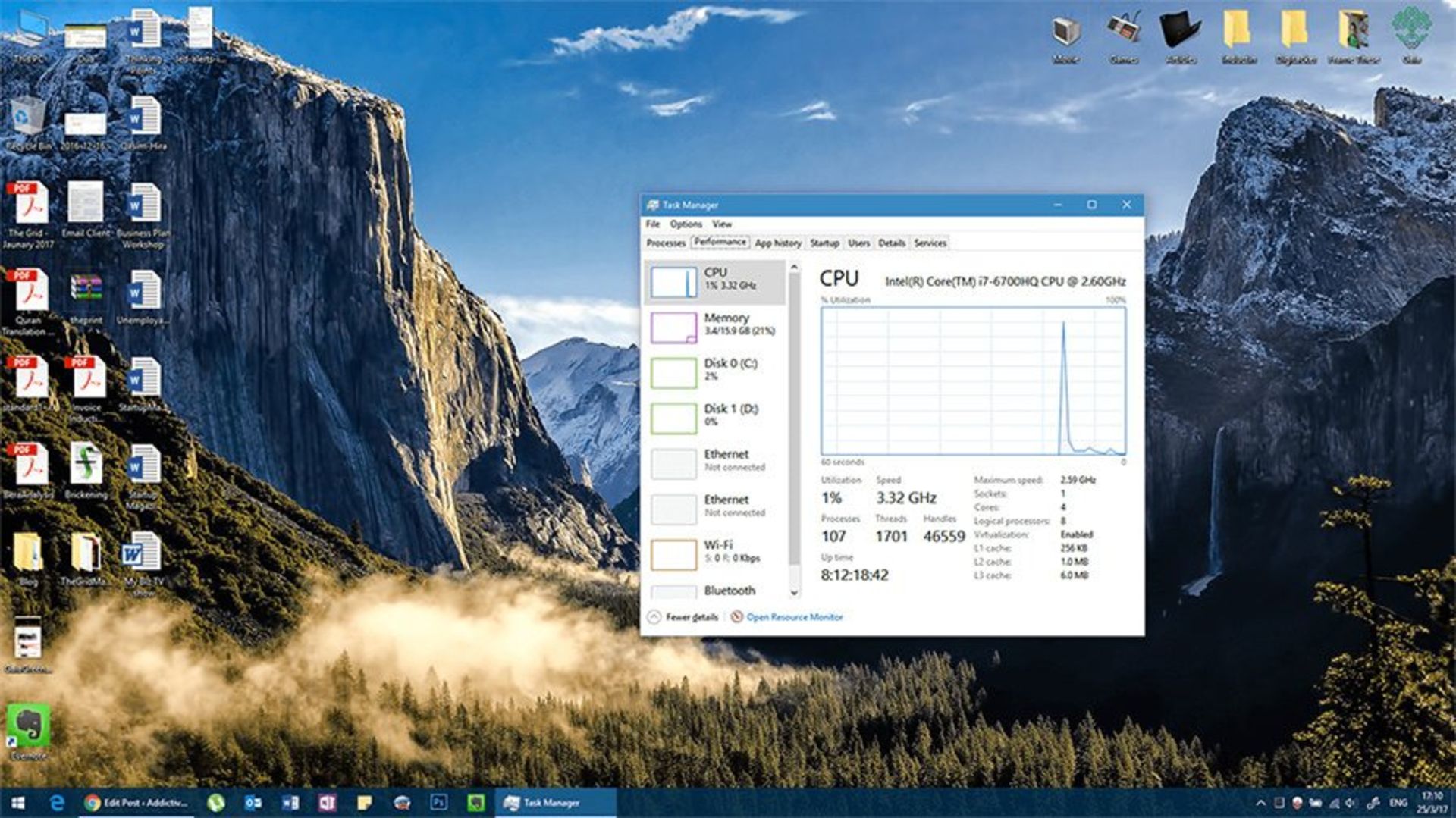
راه حل سوم - بررسی خرابی یا نقص سختافزاری سیستم
عملکرد ناقص سختافزار اتفاقی بدیهی است و ممکن است برای هر کامپیوتری اتفاق بیافتد. در بعضی موارد (و از شانس بد شما) حتی با وجود جدید بودن یک سیستم، خرابی قطعه ممکن است اتفاق بیفتد. عیوب سختافزاری بهسادگی قابل تشخیص هستند، بهعنوان مثال یک مانیتور معیوب تصویر درستی به شما نشان نمیدهد یا هارددیسک معیوب اجازه راهاندازی به سیستم نمیدهد.
عیبهای سختافزاری میتوانند باعث بروز صفحه قرمز مرگ شوند. این نقصها در بیشتر مواقع قابل پیشبینی نیستند، اما آسانترین راه برای یافتن علت نقصی سختافزاری، بررسی گزارش خرابی (Crash report) در برنامه Event Viewer است.
برای دسترسی به این برنامه، در نوار جستوجوی ویندوز، نام آن را وارد کنید و آن را در نتایج جستوجو انتخاب کنید.
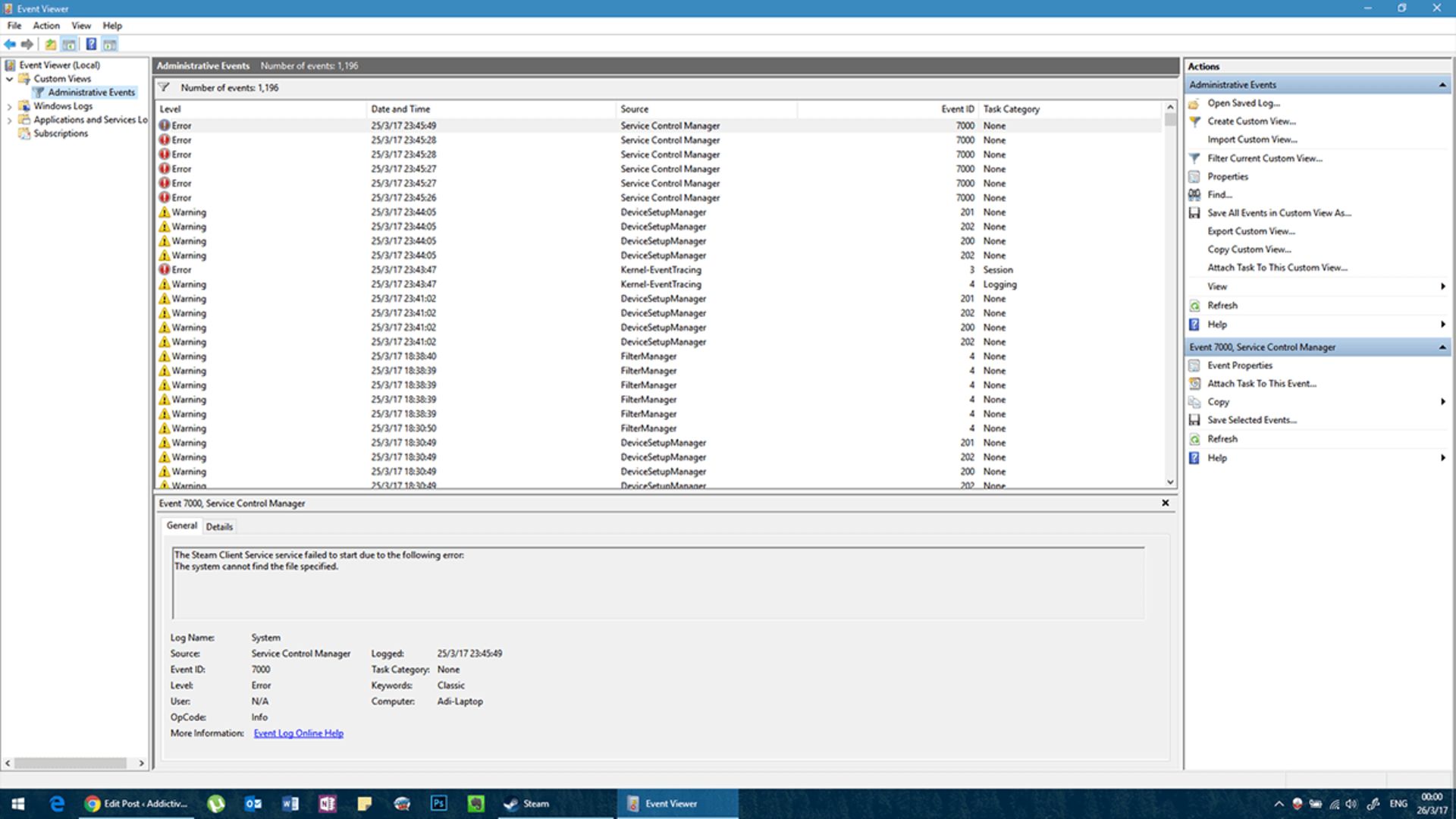
از ستون سمت چپ گزینه نمایش انتخابی (Custom Views) را انتخاب کنید. سپس رویدادهای اجرایی (Administrative Events) را انتخاب کنید. پس از آن لیست بلندی از هر نقص یا عملکرد ناقص سختافزار سیستم خود را میبینید. این لیست گزارشهایی مربوط به گذشته، حال و آینده هر سختافزاری را نشان میدهد.
با این گزارش میتوانید به تشخیص عیب سختافزار معیوب بپردازید. اگر روی یک گزارش بهخصوص کلیک کنید، در قسمت پایین پنجره برنامه و در قسمت «General»، پیغام خطا نمایش داده میشود و اگر روی جزئیات (Details) کلیک و نام کامل بسته (PackageFullName) را انتخاب کنید، نام دستگاه و دلیل خرابی را به همراه نسخه درایور نصبی به شما نشان میدهد.
به این ترتیب شما میتوانید نسخه جدید یا قدیمی درایور سختافزار معیوب را دانلود و مشکل را حل کنید.
راه حل چهارم - حذف برنامه یا سختافزاری که صفحه قرمز مرگ را ایجاد کردهاند
اگر بلافاصله پس از نصب برنامهای خاص با خطای صفحه قرمز مرگ مواجه شدید، ممکن است همین برنامه دلیل بروز این مشکل باشد. بر اساس برخی گزارشها، برنامهی softOSD.exe میتواند منجر به ایجاد مشکل صفحه قرمز مرگ در ویندوز 10 شود.
در مورد سختافزار، بهسادگی آن را جدا کنید و اگر کسی دیگر این کار را کرده است، از او بپرسید. برای نرمافزار نیز بهسادگی میتوانید از کنترل پنل اقدام به پاک کردن آن کنید.
برای حذف نصب یا آنیستال هر برنامه ابتدا روی دکمه Start کلیک راست کرده و Settings را از منو انتخاب کنید. سپس به بخش App & features بروید و در قسمت سمت راست، برنامهی مورد نظر را پیدا کرده و روی دکمه Uninstall کلیک کنید.
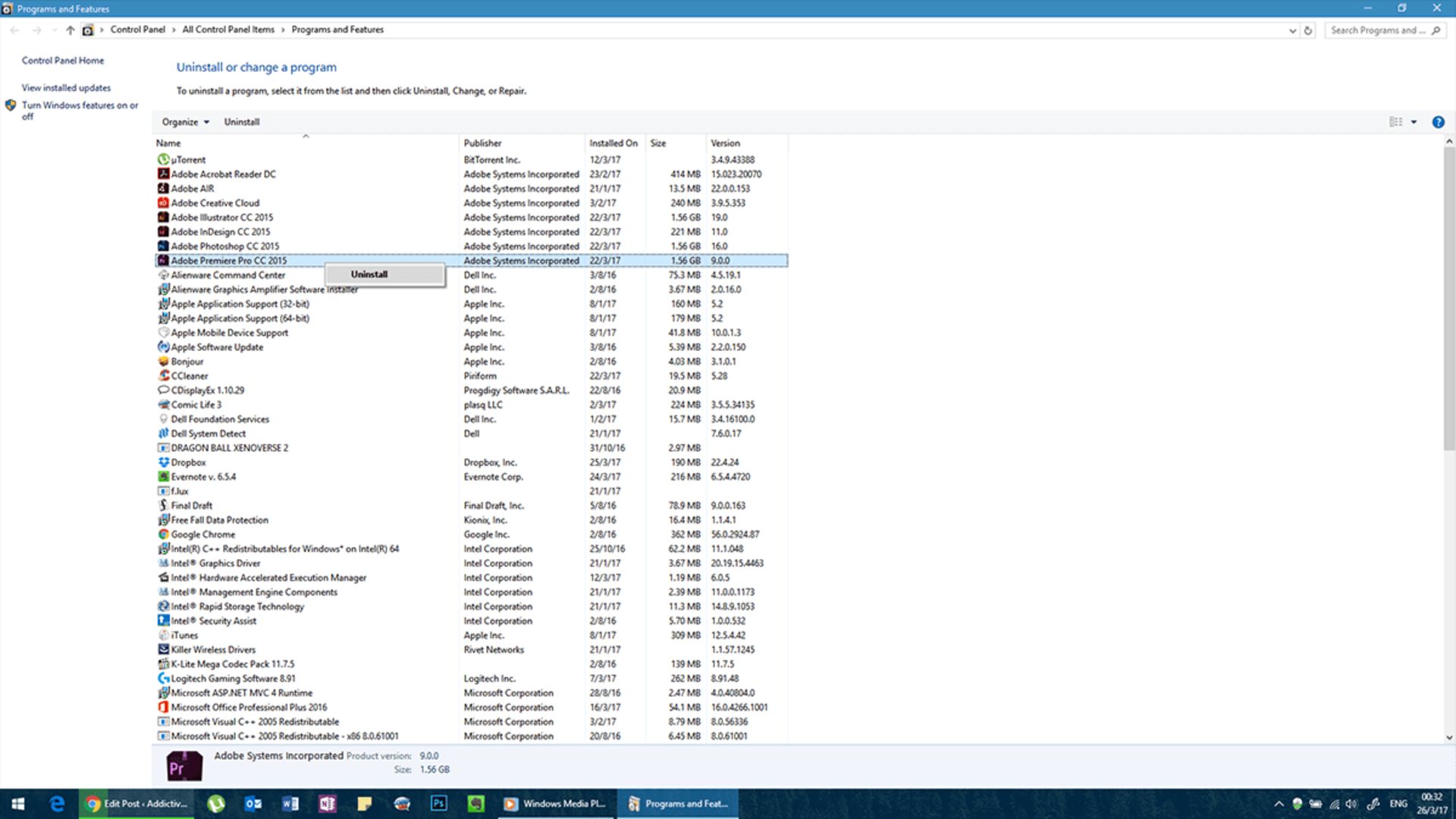
نکته یک: ممکن است در طی انجام این فرایند پیامی دریافت کنید مبنی بر اینکه فایل sds64a.sys را حذف کنید. این مرحله را Skip کنید.
نکته دو: اگر خطای سیستم بهطور متداوم به شما نمایش داده میشود که نمیتوانید وارد کنترل پنل شوید، سیستم خود را در حالت Safe mode راهاندازی کنید. برای این کار میتوانید در منوی خاموش کردن سیستم (Shutdown) دکمهی Shift را نگه دارید و سیستم را دوباره راهاندازی کنید. پس از آن، شما به منوی حل مشکل (Troubleshoot) وارد میشوید و از آنجا میتوانید گزینه «Restart in safe mode» را انتخاب کنید. پس از آن میتوانید برنامهای که باعث بروز مشکل شده است را حذف کنید.
راه حل پنجم - دستکاری فایل Settings.ini
در برخی از بازیهای ویدیویی، باگ شناخته شده وجود دارد که دقیقاً باعث صفحه قرمز مرگ در ویندوز 10 میشود. این باگ به فایل settings.ini در یکی از پوشههای مربوط به بازی ویدیویی است.
برای یافتن فایل Settings.ini، از قسمت جستجوی ویندوز نام آن را وارد کرده و پس از آن، این فایل را در پوشهی مخصوص بازی ویدیوی مورد نظر انتخاب کنید.
فایل settings.ini را با هر برنامهی ویرایش متنی (بدون قالببندی) باز کنید. در متن فایل، عبارت "DxVersion = auto" را یافته و به جای آن، متن "DxVersion = 9" را قرار دهید. تغییرات را ذخیره کرده و بازی را دوباره اجرا کنید، اگر مشکل از تنظیمات فایل Setting.ini باشد، پس از این اقدامات بازی باید بهراحتی و بدون مشکل و نمایش صفحهی مرگ قرمز اجرا شود.
این ترفندهای ساده به شما کمک خواهد کرد که در آینده از قرمز شدن (دیدن پیغام خطا) صفحه نمایش خود جلوگیری کنید. اگر این روشها مؤثر نبودند، تجربه شما چه بوده است؟ آیا با مشکلی مشابه آنچه در این مقاله گفته شد، روبهرو شدهاید؟ برای حل مشکل چه کردهاید؟ در قسمت نظرات آن را با ما در میان بگذارید.
سوالات متداول
دلیل نمایش صفحه قرمز مرگ ویندوز 10 چیست؟
بهطور کلی تمامی خطاهای سیستم در نتیجهی ناتوانی کامپیوتر در پردازش اطلاعاتی خاص در زمانی خاص هستند، مشکل صفحهی قرمز مرگ هم ممکن است در نتیجه اتفاقاتی مانند مشکلات درایورهای قدیمی، خرابی درایور گرافیک، مشکلات بایوس، پیکربندی نادرست برخی نرمافزارها و خرابی سختافزار ایجاد میشود.
چگونه مشکل نمایش صفحه قرمز مرگ را برطرف کنیم؟
بهروزرسانی بایوس یا رابط UEFI سیستم، حذف تنظیمات اورکلاک، بررسی خرابی یا نقص سختافزاری سیستم، حذف برنامه یا سختافزاری خاص و دستکاری فایل Settings.ini از راهکارهایی هستند که میتوانند در رفع نمایش صفحه قرمز مرگ موثر باشند.